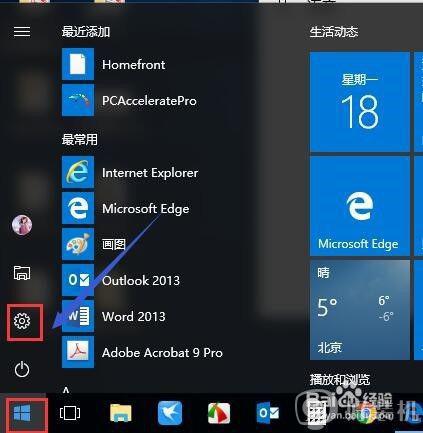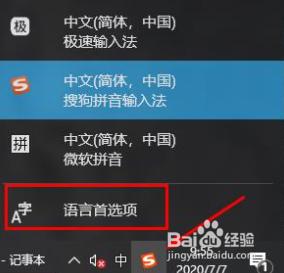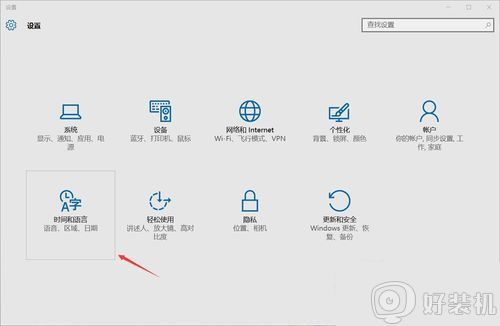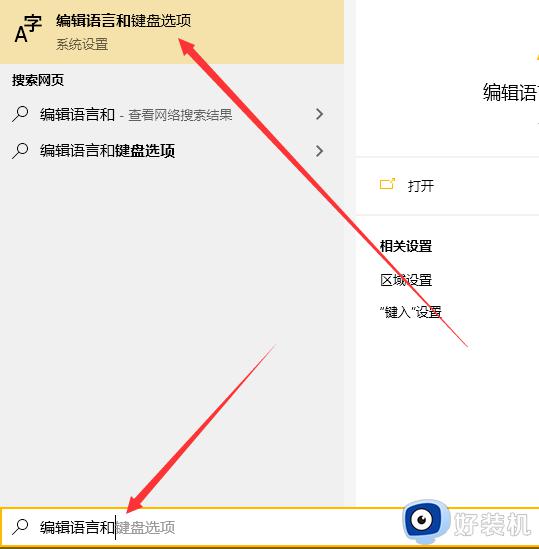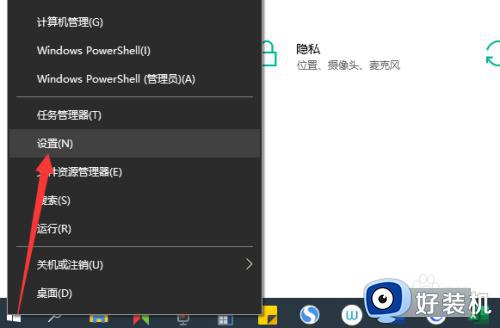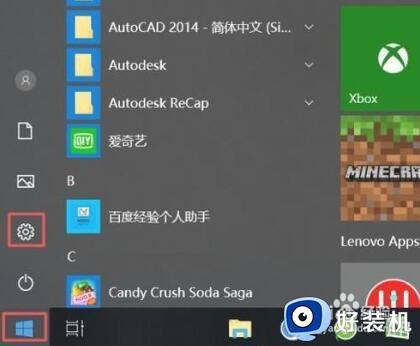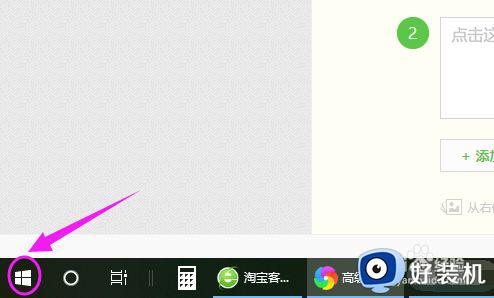win10的输入法怎么调整为原始设置 如何将win10输入法恢复默认设置
时间:2024-02-27 10:54:31作者:xinxin
我们在日常使用win10电脑的时候,也经常会用到微软输入法工具来进行编辑输入,因此大多用户都会对win10系统自带输入法进行重新调整,导致有些设置无法满足新用户的需求,这时有小伙伴就在咨询win10的输入法怎么调整为原始设置呢?下面就是有关如何将win10输入法恢复默认设置,一起来看看吧。
推荐下载:win10专业版原版镜像
具体方法:
1、电脑桌面左下角点击开始按钮。
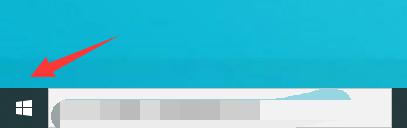
2、在菜单中选择搜狗输入法。
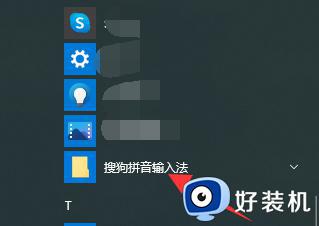
3、继续点击设置选项。
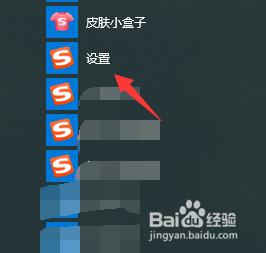
4、在属性设置中选择词库。
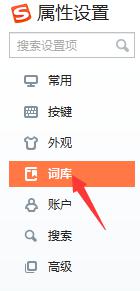
5、点击一键恢复到初始状态按钮即可.
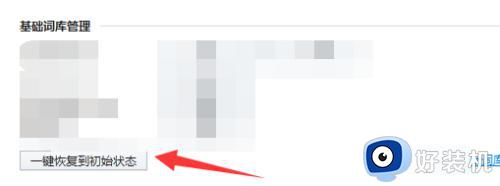
上述就是小编告诉大家的如何将win10输入法恢复默认设置所有内容了,有遇到过相同问题的用户就可以根据小编的步骤进行操作了,希望能够对大家有所帮助。